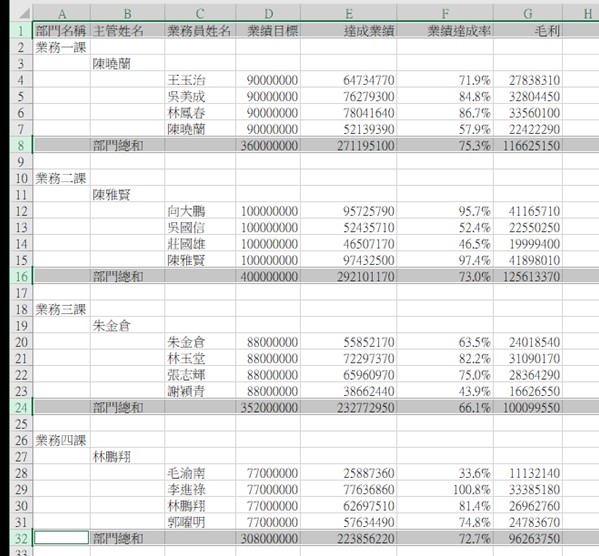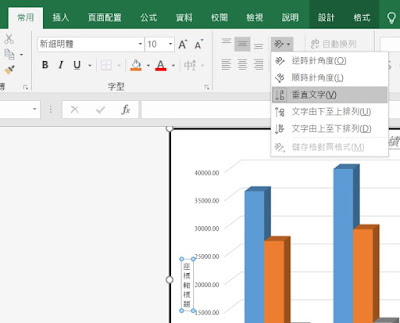因為附件三,所需要的業務一課~四課,業績目標、達成業績、毛利,皆已在「ok1」工作表求出,切換到工作表「ok1」。
選取第1列(欄位標題列),按住Ctrl鍵,再選取第8列、第16列、第24列、第32列(即有部門總和的列)。
Ctrl + C,插入新工作表,移到「A1」儲存格,Ctrl + V(貼上),改名為「3數據」。
部門名稱之下(即 A2儲存格 )輸入「業務一課」(可從 ok1複製過來),再將填滿控點往下拉到A5。
Ctrl + C,插入新工作表,移到「A1」儲存格,Ctrl + V(貼上),改名為「3數據」。
部門名稱之下(即 A2儲存格 )輸入「業務一課」(可從 ok1複製過來),再將填滿控點往下拉到A5。
依序改為 業務二課、業務三課、業務四課。
除了「部門名稱」、「業績目標」、「達成業績」、「毛利」保留,其它欄位按右鍵刪除。
全選整張工作表,調整最適欄寬。
結果符合題目要求的順序。
結果符合題目要求的順序。
● 每一部門均有三條立體長條圖形,左側為部門總業績目標,中間為部門總達成業績,右側為毛利。
● 每條立體長條圖資料標記,以萬元為單位,計算到小數點第二位,並將第三位四捨五入。
切回到「3數據」工作表,在 F1 輸入 10000。
選取 F1,按 Ctrl + C複製。
選取 B2~D5數字。
常用/貼上/選擇性貼上 。
結果:
插入/圖表區,選直條圖中的「立體群組直條圖」第1 個。
選取 圖表(不要選到圖表區內的物件,一般在圖表區上半部空白地方,按一下即可),按右鍵,選「移動圖表」。
點選「新工作表」,輸入「ok3」,按「確定」。
選圖表,按右鍵,選「字型」。
※ 圖表標題為16 點斜體字型,框內靠上置中對齊,並加單線底線。
※ 在圖表右上加入測驗當天的日期,其格式為31-Jan-2001、12 點字型。
※ 縱軸座標標題「金額」(二字直列),縱軸上方並需標示「單位:萬元」,
字體為14 點字型。縱軸每一長度單位為5000 萬元,範圍為0 到40000 萬元,表內需有單位水平格線,字體為10 點字型。
※ 橫軸依「業務一課」至「業務四課」由左到右排列,每一部門名稱均直列為一行,置於橫軸的下端,字體為10 點字型。橫軸座標標題「部門名稱」(四字橫列),置於「業務二課」與「業務三課」等字的下方置中,字體為14 點字型。
※ 圖例(Legend)之說明置於圖表外框內的右下,字型格式為10 點字型。
※ 每條立體長條圖資料標記之字型格式為10 點字型。
※ 在圖表右上加入測驗當天的日期,其格式為31-Jan-2001、12 點字型。
※ 縱軸座標標題「金額」(二字直列),縱軸上方並需標示「單位:萬元」,
字體為14 點字型。縱軸每一長度單位為5000 萬元,範圍為0 到40000 萬元,表內需有單位水平格線,字體為10 點字型。
※ 橫軸依「業務一課」至「業務四課」由左到右排列,每一部門名稱均直列為一行,置於橫軸的下端,字體為10 點字型。橫軸座標標題「部門名稱」(四字橫列),置於「業務二課」與「業務三課」等字的下方置中,字體為14 點字型。
※ 圖例(Legend)之說明置於圖表外框內的右下,字型格式為10 點字型。
※ 每條立體長條圖資料標記之字型格式為10 點字型。
英文字型:Times New Roman,中文字型:新細明體(細明體也可以)。字型大小:10(看題目的要求有16、14、12、10四種,以10比較多)。字型樣式:標準。
圖表標題的設定
※ 圖表標題為16 點斜體字型,框內靠上置中對齊,並加單線底線。
標題輸入:「90年公司營業部門之業績目標、達成業績、毛利比較圖」。
選取標題內所有文字,按右鍵,選「字型」(或 常用/字型 右側細部設定鈕),以進入字型設定對話方塊。圖表標題英數字型和中文字型皆設為 細明體或新細明體(祇有圖表標題才這樣設定 ,其它物件英數字型是 Times
New Roman )。
大小:16pt ,字型樣式:斜體 (Excel
2010預設是粗體字)。底線樣式:單線。置中對齊(預設為置中)。
標題左右要加入2個文字方塊,等圖表全部設定完畢,再來處理。
※ 縱軸座標標題「金額」(二字直列),縱軸上方並需標示「單位:萬元」,字體為14 點字型。縱軸每一長度單位為5000 萬元,範圍為0 到40000 萬元,表內需有單位水平格線,字體為10 點字型。
選緃軸標題,常用/方向鈕,選「垂直文字」。
輸入:金額。按右鍵,字型設定為:14。
直接對 垂直座標軸刻度,快按左鍵二下或選垂直座標軸,按右鍵,選「座標軸格式」。
座標軸數字刻度 最小是0 (預設),最大改成 40000。刻度單位 5000 (預設)。
註:在Excel 2010,最大值 改為 固定,才能輸入 40000(預設跟題目要求一樣,不用做)。
英文字型:Times
New Roman。中文字型:新細明體或細明體。字型大小
:10。(題組三是 12,請注意 )
※ 橫軸依「業務一課」至「業務四課」由左到右排列,每一部門名稱均直列為一行,置於橫軸的下端,字體為10 點字型。橫軸座標標題「部門名稱」(四字橫列),置於「業務二課」與「業務三課」等字的下方置中,字體為14 點字型。
水平座標軸標題的設定
輸入:部門名稱。按右鍵,字型設定為:14。
拖曳圖例到圖表的右下,圖例應在最下面格線的下面,不是平行,否則評分軟體會扣分。
※ 每條立體長條圖資料標記之字型格式為10 點字型。
先選取圖表 (若選到業績目標直條圖,祇有業績目標有資料標籤 )
Excel 2016:圖表工具/設計/其他資料標籤選項。
Excel 2010:圖表工具/版面配置/資料標籤/其他資料標籤選項。
資料標籤祇勾選「值」,其它不勾選。
資料標籤祇勾選「值」,其它不勾選。
先選「業績目標」資料標籤,按右鍵,選「字型」。
字型大小 :10。
(若已設定好,不用做。英文字型:Times New Roman。中文字型:新細明體或細明體)
字型大小 :10。
(若已設定好,不用做。英文字型:Times New Roman。中文字型:新細明體或細明體)
依此類推,拖曳 「業務二課、三課、四課」的資料標籤向上。
拖曳「業務一課」 資料標籤向上時,若發現有線黏住。
請按右鍵,選 「資料標籤格式」,取消勾選「顯示指引線」。
依此類推,拖曳 「業務二課、三課、四課」的資料標籤向上。
選「達成業績」資料標籤,拖曳「業務一課、二課、三課、四課」的資料標籤向上。
選「毛利」資料標籤,拖曳「業務一課、二課、三課、四課」的資料標籤向上。
心得:資料標籤的字型和值的格式,若有三種資料標籤,個別都要處理,要做3次。
移到下面的底板,按右鍵,確認是「底板」,按「填滿」鈕。
插入標題左右文字方塊
※縱軸座標標題「金額」(二字直列),縱軸上方並需標示「單位:萬元」,字體為14 點字型。
移到圖表標題左邊,插入/文字/文字方塊。
※縱軸座標標題「金額」(二字直列),縱軸上方並需標示「單位:萬元」,字體為14 點字型。
移到圖表標題左邊,插入/文字/文字方塊。
拉出一個文字方塊,輸入 : 單位:萬元。
選「單位:萬元」,按 「常用/字型區」右邊的細部設定鈕。
英文字型:Times
New Roman。中文字型:新細明體。字型大小
:14。
調整位置如下,要在 縱軸上方。
※ 在圖表右上加入測驗當天的日期,其格式為31-Jan-2001、12
點字型。
移到圖表標題右邊,插入/文字/文字方塊,拉出一個文字方塊,從「附件一」複製日期過來(或者自己輸入)。
選取此日期,字型要設定為:
英文字型:Times
New Roman。中文字型:新細明體。字型大小
:12。
注意:左、右文字方塊內的字型大小不一樣。
最後結果:
選取整張圖表,Ctrl +
C (複製)。
題組四附件三Word的解題
打開 public4.docx,將頁首中 的題組四附件,後面加三,變成 題組四附件三。
版面配置/方向,改成「橫向」。
按右鍵,貼上選項,選最右邊的「圖片」。(除了貼圖片,必須要用選擇性貼上
圖片,其它要把資料從
Excel,複製到 Word,可直接用 Ctrl+ C,Ctrl+ V)
另存新檔,檔名為:01王小明4-3.docx。
因為已在Excel設定上下左右邊界,所以不用在Word設定。